Chromeブラウザの新しいセキュリティ、プライバシー、拡張機能、安全設定
Windows、Mac、およびLinux用の(Linux)Google Chromeブラウザーの最新版は、ユーザーに多くの新しい変更をもたらします。Chrome 83以降のブラウザで、新しいセキュリティ(Security)、プライバシー(Privacy)、拡張機能(Extensions)、安全(Safety)設定を利用する方法を見ていきます。
(New Security)Chromeの新しいセキュリティとプライバシー設定(Privacy Settings)
渡されたリリースは、ブラウザユーザーのセキュリティとプライバシーに大きな焦点を当てています。また、以前の設定のいくつかのデフォルトの場所を変更して、見つけやすくします。これには、Cookie設定、プライバシー設定、拡張機能、およびGoogle同期設定が含まれます。それらすべてに、適切にラベル付けされた説明が表示されるようになりました。Chromeの新しい設定と変更された設定のいくつかにアクセスしてみましょう。
- Chromeのセキュリティ/プライバシー設定
- 変更された拡張機能メニュー
- サイト設定
- Chromeの安全性チェックの改善
- タブグループ
ドメイン名クエリがネットワーク上で監視されないようにするために、Chromeは(Chrome)DNS-over-HTTPS(DoH)も実装しています。この機能は、ネットワークパス上のインターネットサービスプロバイダーが(Internet Service Providers)DNSクエリをスヌーピングし、その情報を使用して選択的な広告でサブスクライバーをターゲットにすることを防ぎます。DNS-over-HTTPS(DoH )の試用は、Chromev79(Chrome)で開始されました。
1] Chromeの(Chrome)Security/Privacy設定
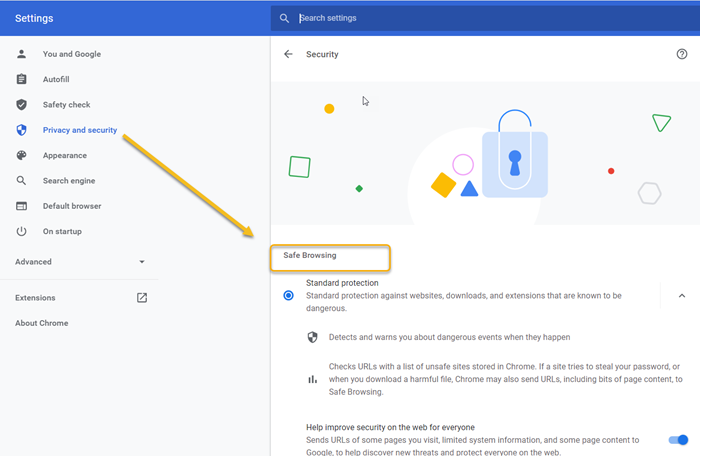
セキュリティの観点から、Chromeは新しいコンセプトを導入しました。これは セーフブラウジング( Safe Browsing)と呼ばれます。この機能により、ブラウザはページをチェックしてフラグを立てることができ、危険であると判断されます。そのため、ユーザーが疑わしいと思われるページにアクセスまたはダウンロードしようとすると、ブラウザは即座にそのページにフラグを立てます。
上記に加えて、ブラウザのシークレット(プライベートブラウジング)モードで新しいCookieコントロールを設定できます。(Cookie)ユーザーがサードパーティのCookieをブロック(block third-party cookies)できる機能をサポートしています。ご存知のように、サードパーティのCookieをブロックすると、オンライン広告主がCookieファイルを介してユーザーを追跡できないようにすることで、ユーザーのプライバシーを保護できます。
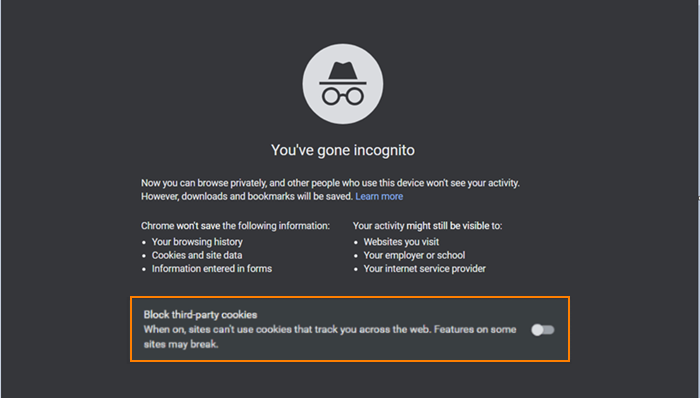
Chrome設定ページには、ユーザーがサイトごとにCookieを管理および削除できる別のセクションがあります。これは、 Firefox(Firefox)でこれまで見られていた機能がChromeユーザーに利用可能になったため、新しいものです。これにより、ユーザーは、すべてのサイトでCookieをクリアしなくても、サイトごとにCookieを削除できます。
2]拡張機能メニューを変更
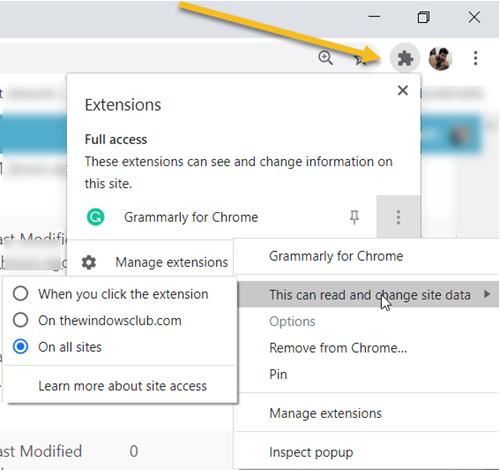
以前の配置から離れて、Chromeはメインツールバーに小さなパズルアイコンとして拡張機能メニューを表示するようになりました。タップすると拡張機能のリストがすぐに表示されるため、アクセスが簡単になります。ただし、前述のように、内線番号をアドレスバーの右側に固定できます。拡張機能は、検索とブラウジングのエクスペリエンスを最適化するのに役立ちます。そのため、それらに簡単かつ迅速にアクセスする必要があります。
3]サイト設定
再設計されたサイト設定(Site Settings)は、ブラウザウィンドウを2つのセクションに編成します。最初は以下を扱います
- 位置
- カメラ
- マイクロフォン
- 通知
- その他の機密性の高いWebサイトの設定。
一方、新しいセクションには、最近の権限アクティビティが一覧表示されます。
4]Chromeの安全性チェックの改善
Chromeは、 Chromeの[(Chrome)プライバシーとセキュリティ(Privacy and security)]セクションに表示される新しい[安全性チェック(Safety Check)]オプションを実行するようになりました。安全性チェック(Safety Check)機能の主な仕事は、コンピューターに有害な拡張機能がインストールされていないことを確認することです。表示された場合は、すぐにアンインストールするようにユーザーに促します。同じ機能のGmail(Gmail)およびドライブ(Drive)とのアカウントレベルの統合は、Web上で遭遇する脅威とGoogleアカウント(Google Account)に対する攻撃の全体像に基づく保護を提供します。
上記に加えて、改善された安全機能はChromeを簡単にスキャンして、最新バージョンのブラウザがインストールされているかどうかを確認します。また、セーフブラウジング(Safe Browsing)サービスが有効になっているときに侵害されたかどうかにかかわらず、ユーザーのパスワードをチェックし続けます。
5]タブグループ
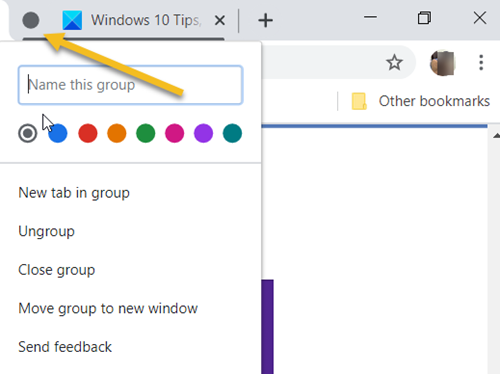
タブグループ(Tab Groups)機能は、ユーザーがタブバー上でタブを小さなグループに整理できるようにすることで、さまざまなワークスペースを一緒に管理するのに役立ちます。これらのタブは、名前を変更したり、タブバー内を移動したり、色を変えたりすることができます。将来のバージョンでは、Googleはタブグループを完全に折りたたむ機能を追加する予定です。これにより、ユーザーはタブバーのスペースを節約できます。
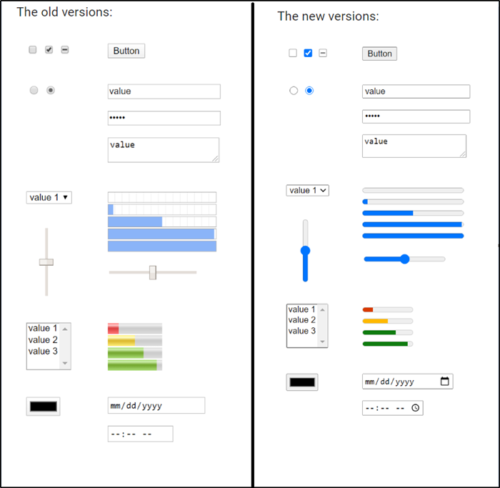
上記とは別に、Webフォームコントロール(Web Form Controls)を含むブラウザに加えられたいくつかのより便利な変更があります。ChromeとEdgeの開発者の共同の努力により、 HTMLフォームコントロールの外観と機能が強化されました。これらのコントロールはインタラクティブに表示され、認識しやすくなりました。
変更された設定と改善された機能が表示されなくても、心配する必要はありません。グーグル(Google)はそれらを徐々に展開することを計画している。
Google Chromeの新機能と改善された機能についてどう思いますか?以下のコメントセクションで私たちとあなたの考えを共有してください!(Share)
Related posts
Google Chromeのための10 Best Security Extensions
Chrome用の10の最高のプライバシー拡張機能(2022)
Computer Security、Data Privacy、MicrosoftのOnline Safety Brochures
ChromeのGoogle FLoC(Privacy Sandbox)からオプトアウトする方法
Make Google Drive New tabのファイルを開く
2021年の11の最高のGoogleChrome拡張機能
Privacy Cleaner Chrome extension:接続されたアプリの許可をMonitor
Firefox、Chrome、Edge、Edge、Opera、またはInternet Explorer用Make InPrivate or Incognito shortcuts
どのようにブラックリストまたはブロックのウェブサイトにChrome、Firefox、Edgeブラウザで
Chrome、FirefoxでBrowser Add-ons & Extensionsを管理または無効にします
生産性のための最高のChrome拡張機能
問題の修正:ウェブサイトにアクセスすると、Google Chromeが大量のプロセッサ(CPU)を使用します
shortcut key shortcut key、Chrome、Edge、Firefox、およびOpera
Fix Chrome Keeps Opening New Tabs Automatically
Chrome、Firefox、Edge、およびOperaにプロキシサーバーを設定する方法
Best Web Clipper Extensions for Google Chrome browser
Chrome、Firefox、Edge、およびOperaのincognitoへの行き方
Extensions button or Puzzle iconをChrome toolbarから取り外す方法
HEX、RGB、およびHSLカラーコードを取得するための最高のカラーピッカーChrome拡張機能
すべての主要ブラウザのWindows 10にクッキーはどこに保存されていますか?
